ویژگی Focus Assist که نام آن قبل از این "Queit Hours" بود، خیلی بیسر و صدا تماسهای اسکایپ، ریمایندرهای Outlook، اعلانهای داخل مرورگرها و موارد مشابهی از این دست که باعث بههم خوردن تمرکز شما میشود را به گوشه دیگری میفرستد. در زیر بطور دقیق توضیح میدهیم که چگونه با این ویژگی منحصر بهفرد و در عین حال کاربردی ویندوز 10 کار کنید.

Focus Assist در ویندوز 10 چیست؟
در سیستمهای مجهز به ویندوز 10، ویژگی Focus Assist ابزاری کاربردی برای به حداقل رساندن یا حتی توقف کامل اعلانهای system tray با هدف کمک به بالا بردن بازدهی و کارایی شما است. در واقع، این قابلیت یک ویژگی بیسر و صدا است که بهندرت روی نمایشگر ظاهر میشود. میتوانید منوی Focus Assist را از گوشه راست system tray باز و بهراحتی آنرا خاموش کنید.
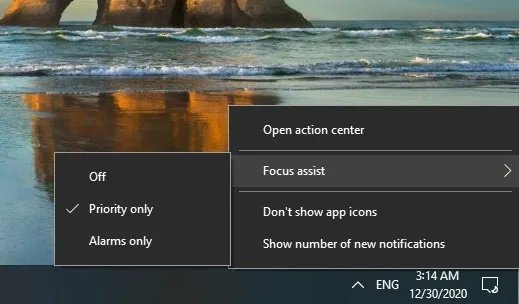
همچنین، میتوانید منوی Focus Assist را از دکمههای داخل Action Center کنترل کنید. برای ویرایش و دستکاری در تنظیمات نوتیفیکیشنهای Focus Assist، روی “Change focus assist” کلیک کنید.
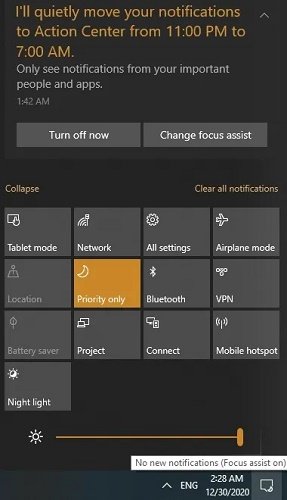
البته، همیشه میتوانید از طریق منوی استارت به تنظیمات Focus Assist دسترسی داشته باشید، بخصوص زمانی که خاموش شده باشد یا کنار System tray قابل رؤیت نباشد.
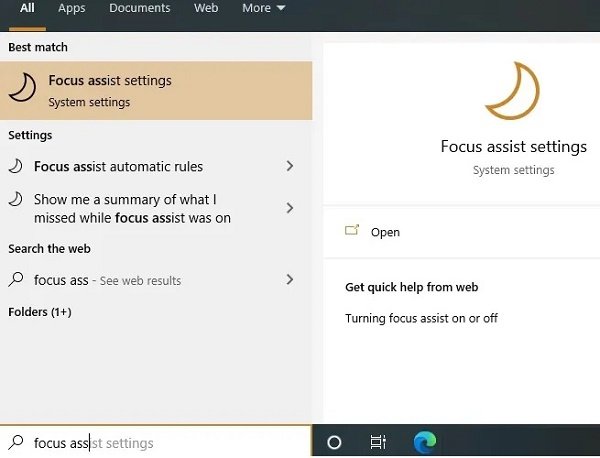
برای تغییر زمانهای فعال بودن Focus Assist، به قسمت تنظیمات بروید و از داخل “During these hours” زمان ساکت بودن را طبق آنچه درنظر دارید عوض کنید. بصورت پیشفرض، این زمان بین 11 شب تا 7 صبح تنظیم شده است، اما میتوانید زمانبندیهای Focus Assist را برای هر زمانیکه نیاز به تمرکز جدی حواس دارید سفارشیسازی کنید.
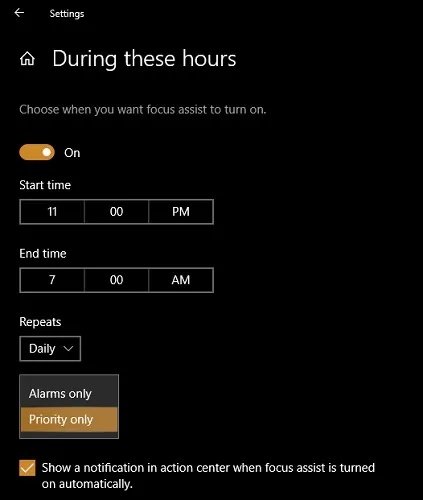
با استفاده از Focus Assist نوتیفیکیشنها را حداقل کنید
چیزهایی زیادی هستند که تمرکز شما را بههم میریزند و میتوانید آنها را از منوی اصلی Focus Assist بهحداقل برسانید. در این قسمت سه گزینه میبینید: زمانیکه Focus Assist خاموش است، فقط "اپهای دارای اولویت" اجازه ارسال اعلان دارند، با اینکه فقط هشدارها اجازه اجرا شدن دارند، که در حقیقت سختترین نوع تنظیم در بین حالتهای گفته شده است.
برای فعالیتهای آنلاین معمول و متداول، قرار دادن Focus Assist در سطح "اپهای با اولویت" بیشتر از حد نیاز است. برای روشنتر شدن موضوع، روی “customize your priority list” کلیک کنید تا نمایشگر خود را با اپهایی که میتوانند هشدار ارسال کنند پر کنید.

در لیست اولویتها، میتوانید تعداد زیادی اپ پیدا کنید که مجاز به ارسال نوتیفیکیشن هستند. این اپها شامل تمام اپهای ویندوز، اپهای سیستم و تعداد کمی از اپهای طرف سوم مانند مرورگرها، زنگ هشدار، نرمافزار برگزاری جلسات و موارد بسیاری از این دست میشود. هر زمانیکه خواستید میتوانید با کلیک بر روی “add an app” یک اپلکیشن دیگر را به لیست اولویتها اضافه کنید.
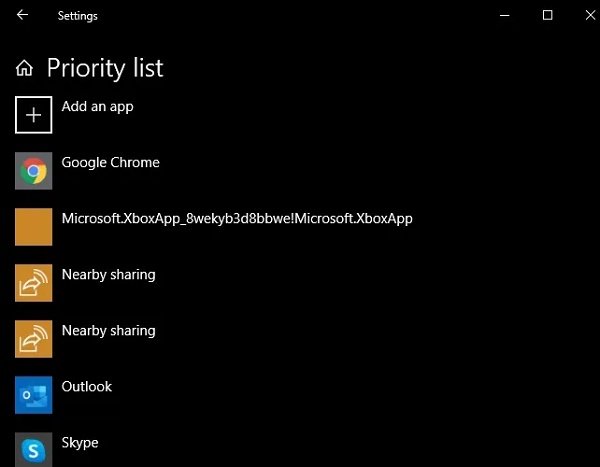
حذف یک اپ از لیست اولویتها خیلی ساده است. در این مثال، نحوه حذف برنامه اسکایپ نشان داده شده تا مطمئن شود که هشدارهای اسکایپ باعث به هم زدن تمرکز شما در ساعتهای سکوت نمیشود.
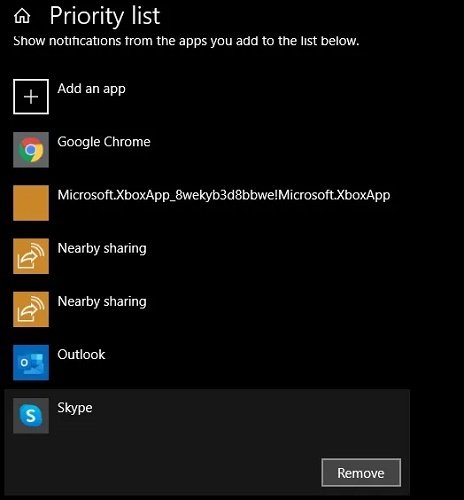
تصویر زیر نشان میدهد که یک نوتیفیکشن توسط برنامه اسکایپ دریافت شده، اما پیام در System tray نشان داده نمیشود، حتی صدایی هم شنیده نمیشود. اما یک فعالیت خیلی کوچک در منوی Focus Assist در انتهای گوشه راست نمایشگر انجام میشود.
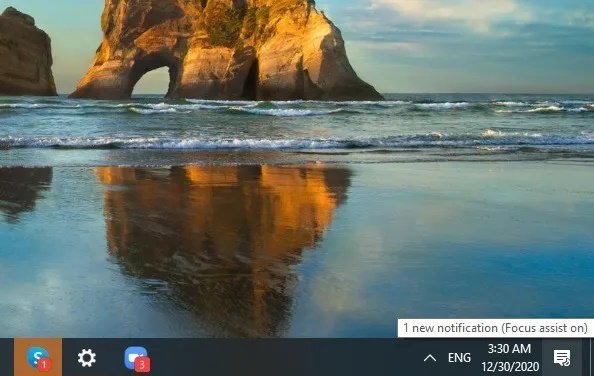
بهمحض اینکه نوتیفیکیشن پیام اسکایپ در Action Center را چک کنید، بدون اینکه لازم به باز کردن اپ باشد میتوانید به آن پیام پاسخ دهید.
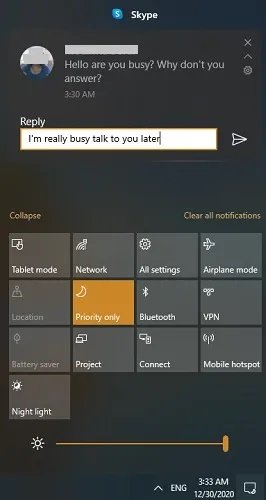
بهطور مشابه، میتوانید Outlook را از لیست اولویتها حذف کنید.
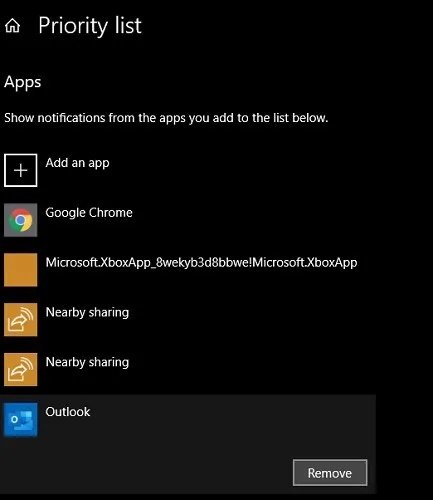
هشدارهای مربوط به Outlook دیگر نمیتوانند روی صفحه ظاهر شوند تا حواس شما را پرت کنند، و حتی میتوانید پنجره را ببندید. از داخل منوی Focus Assist هم میتوانید ایمیل را پاک کنید، ارسال کننده ایمیل را flag کنید یا نوتیفیکیشن را رد کنید.

ممکن است Focus Assist روی هر نوع اپ طرف سومی کار نکند. بطور مثال، نمیتواند مانع از نمایش هشداری برنامه Zoom شود. برای جلوگیری از چنین نوتیفیکیشنهایی، بهتر است اپ را بطور موقت ببندید.

سایر ویژگیهای Focus Assist
Focus Assist ویژگیهای مدیریت هشدار خیلی بیشتری دارد. بهعنوان مثال، میتواند بهسادگی با اپ گوشی شما یکپارچه شود تا هشدارهای روی دستگاه اندروید را روی سیستم ویندوز بهشما نشان دهد. یعنی اینکه اگر نمیخواهید با پیامکهای روی گوشی اندروید و هشدارهای متنی اپها حواستان پرت شود، Focus Assist میتواند این مشکل را برای شما حل کند. فقط کافی است تیک گزینه “show incoming text from a linked phone” را بردارید.
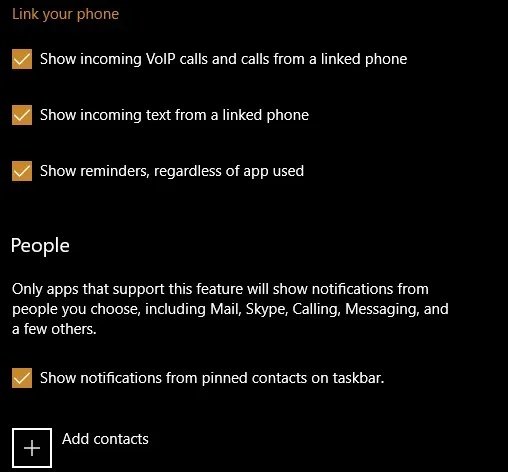
علاوه بر این، همیشه میتوانید افراد را بعنوان استثناء به قوانین Focus Assist اضافه کنید. اینها ایمیل، اسکایپ و سایر مخاطبان هستند.
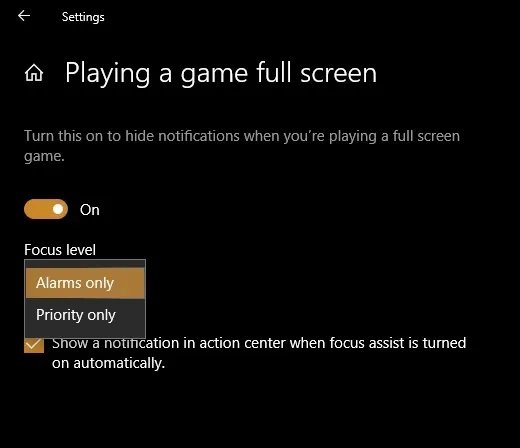
اگر مشغول انجام بازی به شکل تمام صفحه هستید یا در حال انجام کار با یک اپ دیگر هستید، میتوانید سطح فوکوس را روی “alarm only” بگذارید.
بهمحض اینکه Focus Assist را فعال کنید، دیگر مورد بیرحمی اپها قرار نمیگیرید. این کار باعث میشود تا در یک روز کاری شلوغ یا وقتی که احتیاج به کمی استراحت دارید تا بتوانید روی خلاقیت تمرکز کنید فرصتی برای نقس کشیدن داشته باشید. از طرف دیگر، اگر میخواهید همیشه سر وقت باشید، میتوانید sticky notes را به نمایشگر ویندوز 10 اضافه کنید یا روی دستگاه مجهز به ویندوز 10 زنگ هشدار یا تایمر تنظیم کنید.
ماهنامه شبکه را از کجا تهیه کنیم؟
ماهنامه شبکه را میتوانید از کتابخانههای عمومی سراسر کشور و نیز از دکههای روزنامهفروشی تهیه نمائید.
ثبت اشتراک نسخه کاغذی ماهنامه شبکه
ثبت اشتراک نسخه آنلاین
کتاب الکترونیک +Network راهنمای شبکهها
- برای دانلود تنها کتاب کامل ترجمه فارسی +Network اینجا کلیک کنید.
کتاب الکترونیک دوره مقدماتی آموزش پایتون
- اگر قصد یادگیری برنامهنویسی را دارید ولی هیچ پیشزمینهای ندارید اینجا کلیک کنید.


























نظر شما چیست؟